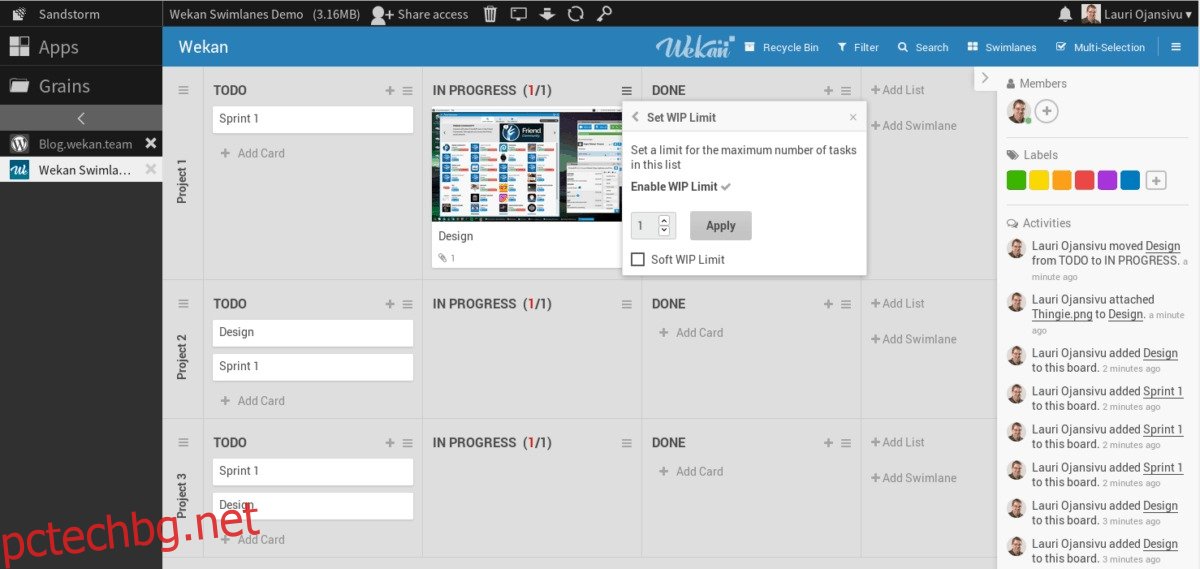Wekan е система за управление на проекти в стил kanban за Linux сървъри. Основната му цел е да бъде безплатна, отворена алтернатива на Trello, която всеки може да инсталира. Той е с ниска поддръжка, лесен за използване и е много подобен на любимите собствени инструменти в стил kanban там. В това ръководство ще разгледаме как да настроите инструмента за управление на проекти Wekan на вашия Linux сървър. Ще разгледаме както Snap, така и инструмента за инсталиране на скриптове Debian/Ubuntu.
Забележка: Wekan не се нуждае от сървър, за да работи. Чувствайте се свободни да инсталирате този софтуер на настолен компютър, стига той винаги да е включен и достъпен в мрежата.
Съдържание
Скачаща инсталация
Ако използвате сървър и трябва да стартирате приложението Wekan, най-добрият начин да направите това е с пускането на софтуера Snap. Има много причини да преминете със Snap вместо, да речем, традиционна инсталация с изходен код. Ето четирите най-добри причини да отидете с версията Snap.
Забележка: ако използвате Linux сървър, базиран на RedHat, SUSE, Arch или Gentoo и планирате да използвате Wekan, Snap версията е единствената ви опция, тъй като инсталационният скрипт поддържа само Debian и Ubuntu.
Snap пакетите често идват предварително конфигурирани, така че веднъж инсталирани, потребителите не трябва да настройват Wekan или която и да е от основните технологии, от които зависи, за да се изпълняват на Linux сървър (PHP, SQL база данни и т.н.).
Snap пакетите и системата snapd работят на почти всяка операционна система Linux, като гарантират, че независимо каква операционна система използвате — от Ubuntu до Gentoo, тя ще работи и работи добре.
Магазинът Snap се грижи за създателите на Ubuntu. Не можем да гарантираме, че това означава, че всичко е супер сигурно, но гарантира, че всеки пакет, който се качва там, има процес на преглед, който ще ви предпази.
Пакетът Wekan Snap е затворен и напълно изолиран от останалата част от вашия сървър. Всичко, което се случва в снимката на Wekan, остава там и не може да работи извън нея.
Продадени при използване на Snap версията на Wekan? Ето какво да направите! Отворете терминал, влезте във вашия Linux сървър чрез SSH (или седнете физически) и вземете root shell. След това преминете към нашия задълбочен урок за това как да настроите snapd и цялата система за пакети Snap на вашата машина. След това, когато всичко е настроено, върнете се към вашата терминална сесия и въведете следната команда, за да стартирате и стартирате мениджъра на проекта Wekan във вашата система!
snap install wekan
Когато инсталацията на snap приключи, отворете нов раздел на браузъра и въведете следния IP адрес за достъп до системата за управление на проекти Wekan.
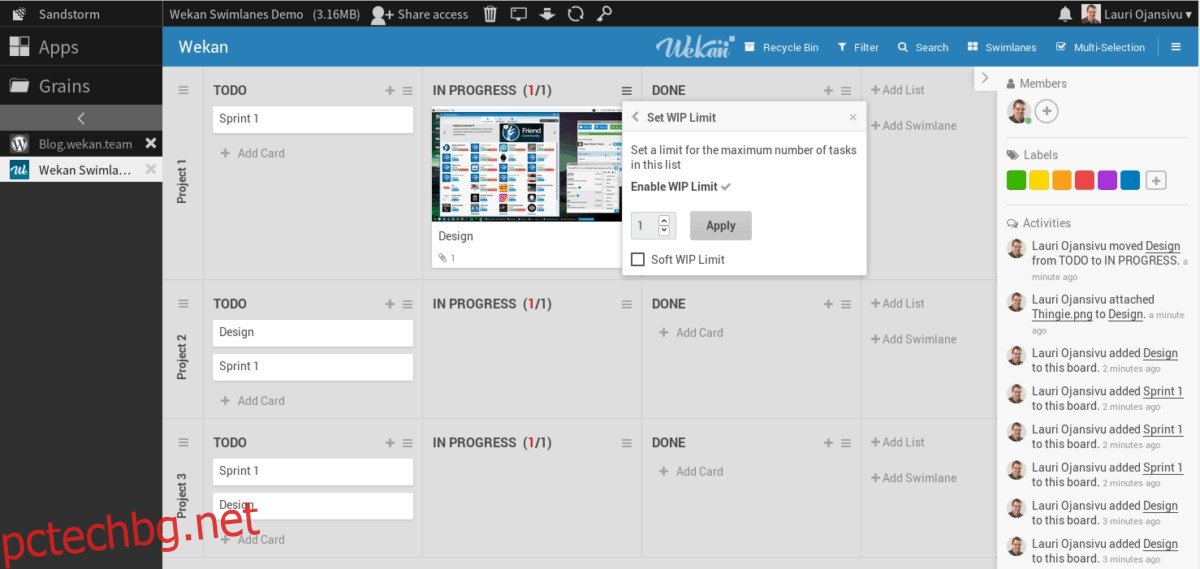
https://ip-address-of-server:8080
На страницата на уеб интерфейса на Wekan щракнете върху бутона „регистрация“ и се регистрирайте за нов акаунт. Не забравяйте да инструктирате други работодатели или членове на екипа да направят същото.
Актуализиране на Wekan чрез Snap
Трябва да актуализирате Wekan? Изпълнете командата за опресняване. Уверете се, че редовно обновявате вашите Snaps, тъй като сървърният софтуер има тенденция да получава актуализации доста често.
sudo snap refresh
Премахване на Wekan чрез Snap
Търсите да деинсталирате Wekan? Архивирайте вашите данни за проекта и всичко друго в софтуера Wekan, което е важно за вас. След това изпълнете командата за премахване. Имайте предвид, че тъй като имаме работа с пакет за моментални действия, всичките ви данни ще изчезнат изцяло при деинсталиране и няма начин да ги възстановите.
sudo snap remove wekan
Инсталиране на скрипт
Използвате ли Debian или подобна на Ubuntu сървърна операционна система? Искате да използвате Wekan, но не искате да използвате версията на пакета Snap? За ваш късмет, разработчиците имат скрипт за инсталационна обвивка на GitHub. Той е автоматичен и ще инсталира и настрои цялата система Wekan на вашия компютър с Linux.
Инсталационният скрипт не се е развил много през последните няколко години. Въпреки това потребителите могат лесно да го използват на сървъри, работещи с ОС като Ubuntu 18.04 Server и Debian 9 Stretch. За да използвате скрипта, отворете терминал, вземете root обвивка със su или sudo -s и следвайте инструкциите по-долу, стъпка по стъпка.
Стъпка 1: Актуализирайте вашия Linux сървър и инсталирайте всички чакащи актуализации.
sudo apt update;sudo apt upgrade -y
или
sudo apt-get update;sudo apt-get upgrade -y
Стъпка 2: Инсталирайте инструмента Git с вашия мениджър на пакети.
sudo apt install git
или
sudo apt-get install git
Стъпка 3: Изтеглете най-новия скрипт за автоматично инсталиране.
git clone https://github.com/wekan/wekan-autoinstall.git
Стъпка 4: Въведете папката със скриптове и я стартирайте, за да инсталирате Wekan. Не забравяйте да следвате указанията на екрана и да ги прочетете внимателно.
cd wekan-autoinstall ./autoinstall_wekan.sh
Когато инсталационният скрипт приключи, ще имате достъп до уеб интерфейса на Wekan, като отворите нов раздел на браузъра и въведете следния адрес в него.
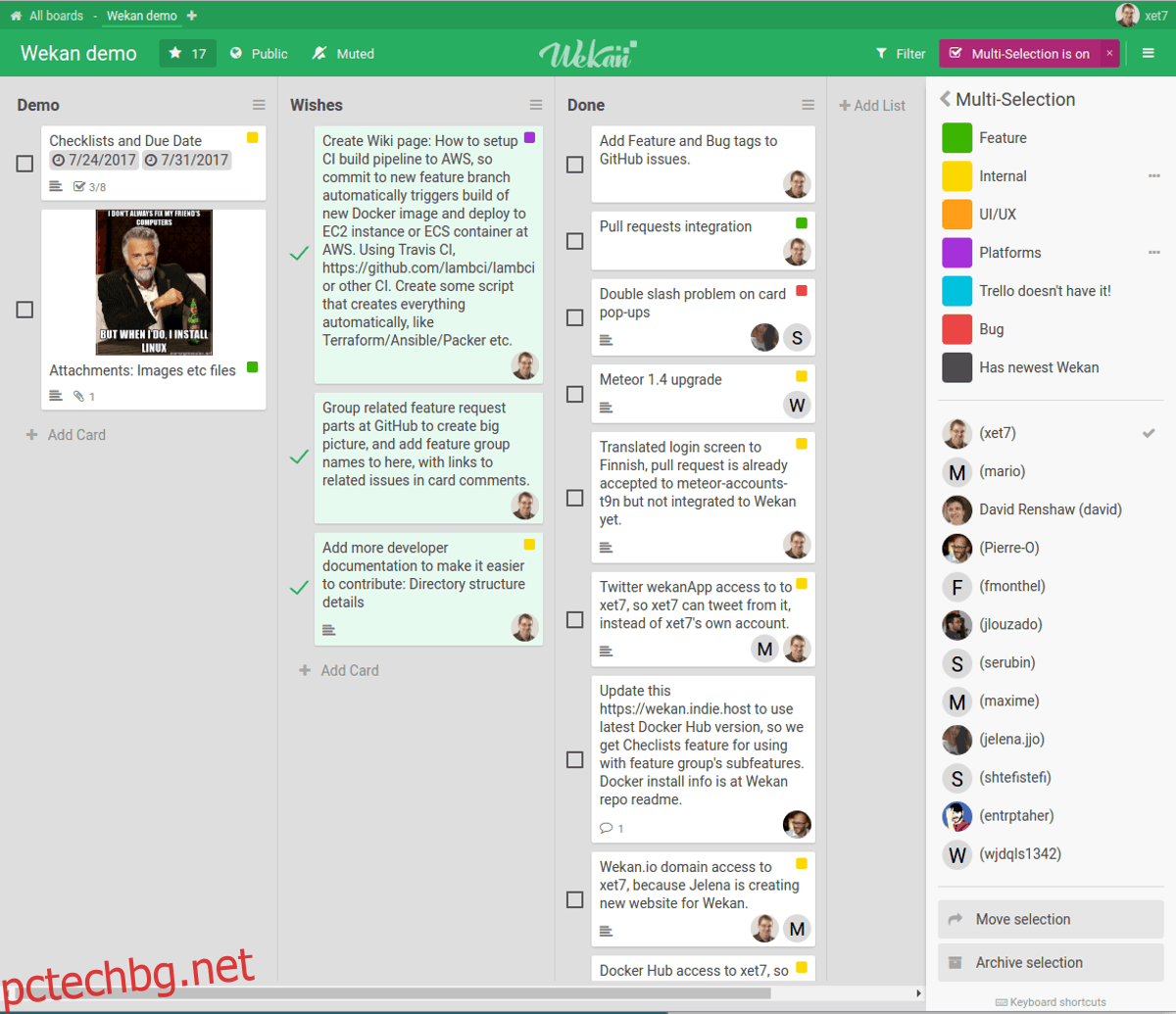
https://ip-address-of-server:8080
След като вече имате достъп до Wekan, намерете бутона „регистрация“ на страницата и се регистрирайте за акаунт. Имайте предвид, че всеки, който иска да използва вашия проект Wekan, също трябва да се регистрира.